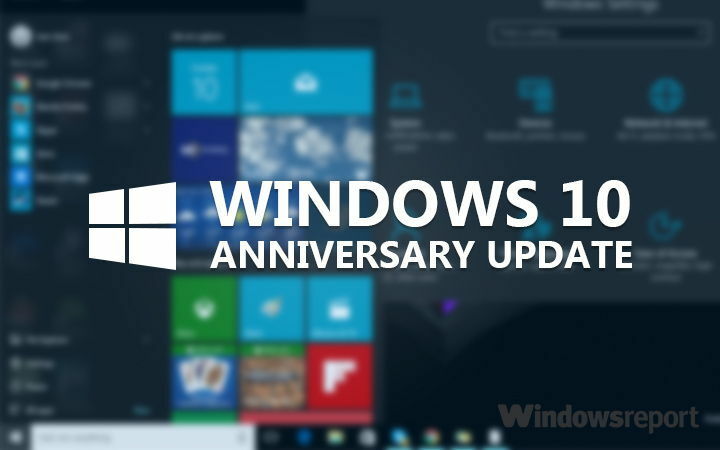Come eliminare i file su Windows 10 che insistono per rimanere e essere in uso anche se non sono aperti: – Windows 10 è una delle versioni tanto attese di Windows. Windows ha offerto l'opportunità ai consumatori esistenti che attualmente eseguono Windows 8 o Windows 7 di eseguire l'aggiornamento gratuito a Windows 10. Anche se Microsoft ha introdotto nuovi miglioramenti e aggiunte come Cortana, browser Edge ecc., Ci sono altri innumerevoli difetti nel sistema operativo. I file corrotti sono uno dei tanti grattacapi che la maggior parte degli utenti deve affrontare. Gli utenti stanno affrontando problemi mentre eliminare i file indesiderati unwanted dal loro sistema. Il problema è che alcuni file insistono sul fatto di essere in uso anche se nel sistema non sono aperti file o applicazioni. Continua a leggere per sapere come eliminare quei file che insistono sul fatto che sono in uso.
Leggi anche:Come eliminare definitivamente i file in modo che non possano essere recuperati di nuovo
Servizio di uccisione da Task Manager
Task Manager è uno degli strumenti più utili di Windows. Il Task Manager ti consente di visualizzare le app e i servizi in esecuzione sul nostro sistema in qualsiasi momento. Inoltre, ti consente di interrompere i servizi che potrebbero impedirti di eliminare alcuni file.
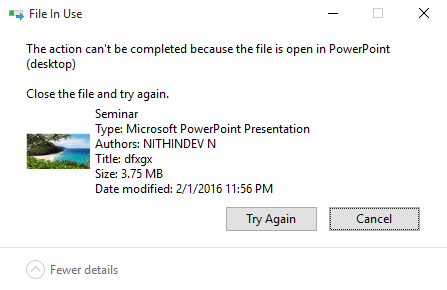
Quindi, ad esempio, hai riconosciuto che il servizio che ti impedisce di eliminare il file è Powerpoint, quindi puoi trovare il servizio nel Task Manager e fare clic con il pulsante destro del mouse su di esso. Ora clicca su Ultimo compito dal menu esteso. Ma se si tratta di un'attività basata sul sistema, potresti non essere in grado di eliminarla anche se disponi dei privilegi di amministratore.
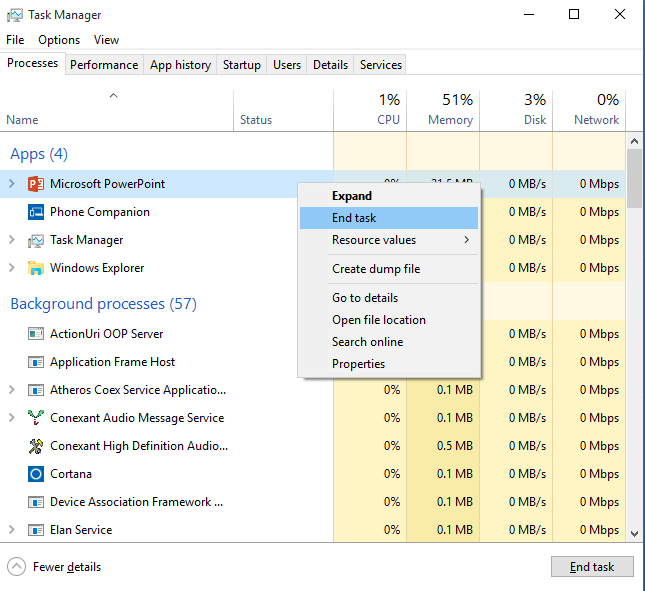
Utilizzo di uno strumento di terze parti
C'è un software di terze parti chiamato IObit Unlocker che ti aiuterà in una situazione del genere. Dopo averlo scaricato e installato dal collegamento sopra indicato, è necessario fare clic con il pulsante destro del mouse sul file o sulla cartella che si desidera eliminare. Dal menu espanso selezionare IObit Unlocker.
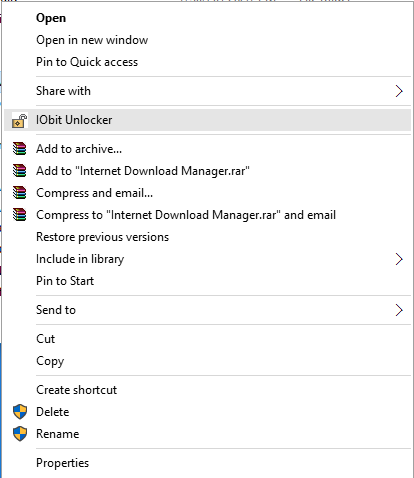
Ora si aprirà una nuova finestra che mostra i processi associati al file/cartella da eliminare. Clicca su Sbloccare, questo libererà il file/cartella da tutti i processi ad esso associati. Altrimenti puoi premere una qualsiasi delle opzioni dal menu a discesa fino a to Sbloccare opzione.
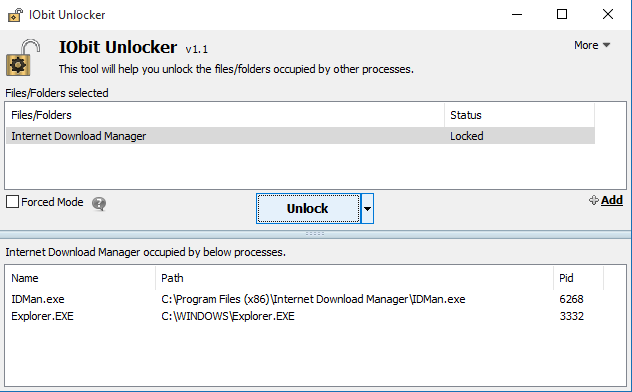
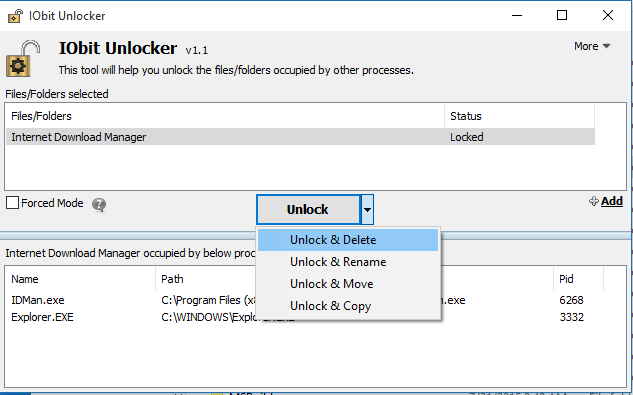
Avvio sicuro, se altre opzioni falliscono
L'avvio sicuro è l'opzione definitiva se tutte le altre opzioni falliscono. Per avviare in modalità provvisoria, digitare msconfig nella casella di ricerca. Ora fai clic sul pop-up Sconfigurazione del sistema.
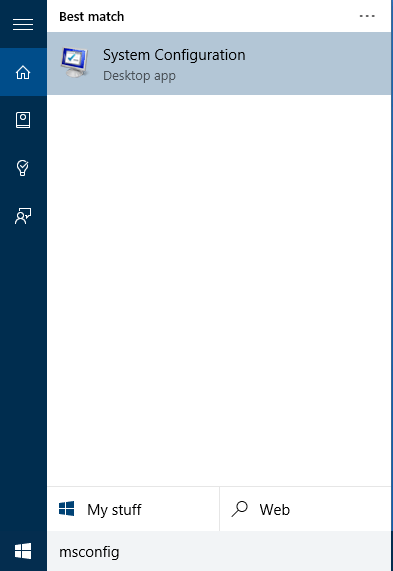
Verrà aperta una nuova finestra. Da qui clicca su Avvio sicuro e Aapplicare. Verrà richiesto al sistema di riavviarsi in modalità provvisoria, dove è possibile eliminare il file. Per tornare alla modalità Normale, vai su finestra msconfig e deselezionare Avvio sicuro a partire dal Opzioni di avvio. Questo riporterà il sistema in modalità normale.
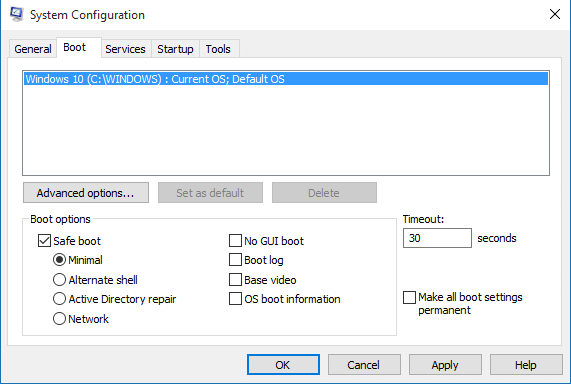
Quanto sopra descritto sono i modi migliori per eliminare i file indesiderati che insistono per rimanere.